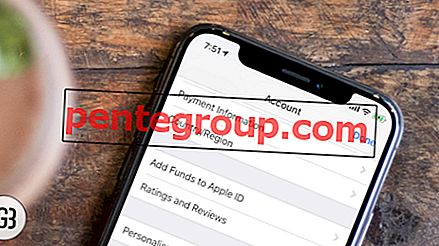Uno dei maggiori punti salienti degli iPhone 2018 è il supporto dual-SIM. Questa funzionalità tanto attesa significa molto per gli utenti che desiderano avere una maggiore flessibilità nella scelta o nel cambio dei vettori. Se non ci fosse stata alcuna resistenza da parte dei gestori, Apple avrebbe introdotto la SIM digitale su iPhone molto prima. Comunque, meglio tardi che mai! Scopriamo come utilizzare la doppia SIM su iPhone Xs, Xs Max o iPhone XR.
Come accennato in precedenza, la doppia SIM offre numerosi vantaggi. Ad esempio, è possibile mantenere un numero specifico per l'azienda e un altro numero per le chiamate personali. Anche se non stai gestendo un'attività commerciale, vorresti avere il privilegio di due numeri di telefono.
Quando viaggi all'estero, puoi facilmente aggiungere un piano dati locale per risparmiare un sacco di soldi. Ancora meglio, ti offre anche la libertà di ottenere piani voce e dati separati per un'esperienza più semplificata.
Che cos'è eSIM?
Prima di immergermi nel processo di configurazione della doppia SIM su iPhone 2018, vorrei parlare brevemente di eSIM.
"E" sta per una SIM integrata. A differenza della SIM fisica, eSIM è integrato direttamente nel dispositivo. È un minuscolo chip che ti consente di verificare la tua identità con un corriere.
eSIM era già disponibile sull'ultimo iPad e Apple Watch. Ora, il gigante della tecnologia ha deciso di portarlo anche su iPhone.
Cose che devi sapere:
- Una volta abilitato l'eSIM, il tuo iPhone sarà limitato a utilizzare solo una rete dati cellulare alla volta.
- Tieni presente che se uno dei tuoi numeri è occupato, le chiamate in arrivo sull'altro numero passeranno automaticamente alla casella vocale. Accadrà solo se lo hai abilitato per il tuo operatore.
- Apple aggiungerà il supporto della doppia SIM per gli iPhone compatibili entro la fine dell'anno tramite l'aggiornamento del software iOS 12.
- Sarai in grado di utilizzare due diversi gestori solo sul tuo iPhone sbloccato.
- Al momento, l'eSIM di Apple è supportato solo in 10 paesi, tra cui Austria, Canada, Croazia, Repubblica Ceca, Germania, Ungheria, India, Spagna, Regno Unito e Stati Uniti
- Oltretutto; i gestori devono offrire la compatibilità con la SIM digitale. Al momento, solo AT&T, T-Mobile e Verizon lo supportano negli Stati Uniti.
- Per la Cina e Hong Kong, Apple lancerà una versione speciale di iPhone Xs e Xs Max per consentire agli utenti di inserire due schede SIM fisiche.
Come utilizzare la doppia SIM su iPhone Xs, iPhone Xs Max o iPhone XR
Navigazione veloce:
- Imposta il piano cellulare con eSIM su iPhone Xs, Xs Max o XR
- Passa eSIM sul tuo iPhone
- Come etichettare i tuoi piani cellulari su iPhone
- Gestisci le impostazioni del cellulare su iPhone Xs, Xs Max o XR
- Fai ricordare al tuo iPhone quale numero utilizzare per le chiamate
- Cambia numero di telefono per una chiamata
- Scegli quale linea telefonica utilizza iMessage e FaceTime mentre usi la doppia SIM
- Cambia numero di telefono prima di inviare SMS / MMS
- Cambia numero dati cellulare
Come configurare il piano cellulare con eSIM su iPhone Xs, Xs Max o XR
Iniziare con un piano cellulare usando eSIM è semplicissimo poiché richiede solo pochi passaggi.
Passo 1. Avvia l' app Impostazioni sul tuo dispositivo iOS → tocca Cellulare.
Passo 2. Ora tocca Aggiungi piano cellulare.
Passaggio n. 3. Quindi, utilizza la fotocamera del tuo iPhone per scansionare il codice QR offerto dal tuo operatore telefonico.
In alcuni casi, riceverai una conferma dal corriere. Inseriscilo per attivare l'eSIM sul tuo iPhone Xs.
Nota:
- C'è anche un'opzione per inserire manualmente le informazioni del piano. Per fare ciò, tocca Inserisci dettagli manualmente in fondo. Quindi, seguire le istruzioni per completare il processo.
- Per attivare il tuo piano cellulare con un'app carrier, prima di tutto scarica la sua app dall'App Store. Quindi, scegli un piano cellulare preferito dall'app.
Come cambiare eSIM su iPhone Xs, Xs Max e iPhone XR
Anche se ti è consentito memorizzare più di un eSim sul tuo iPhone, sarai in grado di utilizzarne solo uno alla volta.
Passo 1. Apri l' app Impostazioni sul tuo iPhone.
Passo 2. Ora tocca Cellulare → Piani cellulari.
Passaggio n. 3. Quindi, tocca il piano che desideri utilizzare.
Passaggio 4. Successivamente, tocca Attiva questa linea.
Una volta entrato in vigore il secondo piano, è possibile etichettare i piani in base alle proprie esigenze. Ad esempio, sarai in grado di etichettare un piano aziendale e l'altro piano personale. Continuare a leggere…
Come etichettare i tuoi piani cellulari
È possibile selezionare il numero di telefono da utilizzare per effettuare o ricevere chiamate e messaggi. Inoltre, c'è anche un'opzione per specificare un numero per i dati cellulari e persino assegnare un numero ai tuoi contatti.
Passo 1. Apri l' app Impostazioni sul tuo iPhone → Cellulare.
Passo 2. Ora tocca il numero dell'etichetta che desideri modificare.
Passaggio n. 3. Quindi, tocca Etichetta del piano cellulare e scegli una nuova etichetta o inserisci un'etichetta personalizzata.

Un'altra cosa degna di nota è l'opzione per impostare il numero predefinito e scegliere quale numero deve essere utilizzato solo per i dati cellulari.
Usa primario come linea predefinita: quando selezioni questa opzione, voce, SMS, dati, iMessage e FaceTime utilizzeranno per impostazione predefinita Primario. Il secondario verrà utilizzato solo per voce e SMS.
Usa Secondario come linea predefinita: per quanto riguarda la funzionalità, è esattamente l'opposto della prima opzione. Ciò significa che, se ti capita di selezionare questo, voce, SMS, Dati, iMessage e FaceTime utilizzeranno Secondariamente per impostazione predefinita. Il primario verrà utilizzato per voce e SMS.
Usa Secondario solo per i dati cellulari: è autoesplicativo e ti consente di usare la linea Secondaria solo per i dati cellulari.

Come gestire le impostazioni del cellulare
Apple ti offre la libertà desiderata per gestire le impostazioni del cellulare per ciascuno dei tuoi piani.
Passo 1. Apri Impostazioni → Tocca su Cellulare.
Passo 2. Ora tocca la linea telefonica.
Passaggio n. 3. Tocca ciascuna opzione e personalizza l'opzione come richiesto.

Come far ricordare al tuo iPhone quale numero utilizzare per le chiamate
Per un'esperienza più semplificata, l'iPhone utilizza automaticamente lo stesso numero che hai usato l'ultima volta. Tuttavia, hai la possibilità di impostare il numero da utilizzare per le tue chiamate con un contatto.
Passo 1. Vai al contatto e toccalo.
Passo 2. Ora tocca Piano cellulare preferito, quindi seleziona il numero che desideri utilizzare con quel contatto.

Nota: se uno dei tuoi numeri di telefono è occupato, una chiamata in arrivo sull'altro numero andrà alla segreteria telefonica, solo se è stata abilitata. Una cosa degna di nota è che non riceverai una notifica di chiamata persa dal tuo numero secondario.
Come cambiare i numeri di telefono per una chiamata
È possibile modificare i numeri di telefono prima di effettuare una chiamata.
Passo 1. Tocca il pulsante informazioni


Passo 2. Tocca il numero di telefono corrente, quindi seleziona l'altro numero.

Nota: quando si utilizza una tastiera, immettere il numero di telefono e toccarlo. Quindi, tocca il numero che desideri utilizzare.
A seconda delle necessità, puoi scegliere quale linea telefonica utilizza iMessage.
Come scegliere quale linea telefonica utilizza iMessage e FaceTime
Passo 1. Apri Impostazioni → Tocca Messaggi → Tocca iMessage e FaceTime Line.
Passo 2. Ora scegli il numero di telefono che desideri utilizzare.
Come cambiare i numeri di telefono prima di inviare SMS / MMS
Per essere sicuro di poter inviare SMS utilizzando il numero di telefono preferito, iOS ti consente di modificarlo prima di premere il pulsante di invio.
Passo 1. Avvia l' app Message sul tuo telefono.
Passo 2. Ora tocca il pulsante Nuovo nell'angolo in alto a destra dello schermo.
Passaggio n. 3. Successivamente, inserisci il nome del tuo contatto e quindi tocca il numero di telefono corrente.
Passaggio 4. Infine, scegli il numero che desideri utilizzare.
Come modificare il numero di dati cellulare
Alla volta, solo un numero utilizzerà i dati cellulari. Tuttavia, puoi cambiare questa opzione in base alle tue necessità.
Passo 1. Apri l' app Impostazioni sul tuo iPhone → tocca Cellulare → Dati cellulare.
Passo 2. Ora, è necessario selezionare il numero che si desidera utilizzare i dati cellulari.

È tutto gente!
Il tuo introito?
Come utente, non posso fare a meno di apprezzare il supporto della doppia SIM. Ha dato agli utenti finali più libertà di scegliere il corriere preferito e passare a un nuovo piano con un po 'più di praticità.
Potresti voler fare riferimento anche a questi post:
- Come salvare gli utilizzi dei dati cellulari su iPhone
- Le migliori app per il monitoraggio dei dati cellulari per iPhone
- Le migliori app Contact Manager per iPhone
- Come unire i contatti duplicati su iPhone
Trovi eSIM più utile? Condividi la tua preziosa opinione e scarica la nostra app e resta sintonizzato con noi tramite Facebook e Twitter.